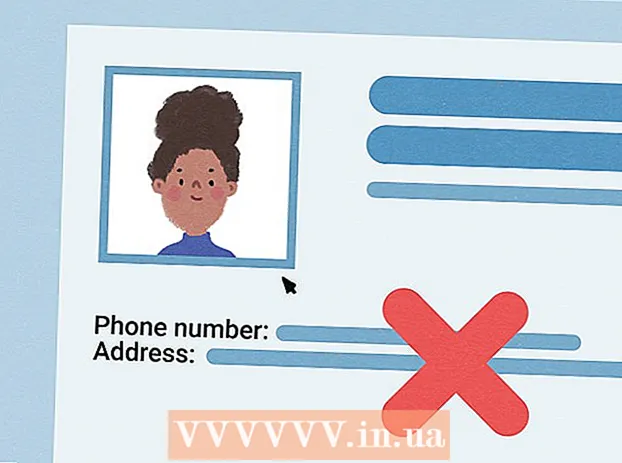Autor:
William Ramirez
Loomise Kuupäev:
17 September 2021
Värskenduse Kuupäev:
1 Juuli 2024

Sisu
- Sammud
- Meetod 1 /3: iOS 7 kasutamine
- Meetod 2/3: iOS 6 kasutamine
- Meetod 3/3: ostude ülekandmine arvutist
- Näpunäiteid
- Hoiatused
Kui ostate palju iTunes'i, võite avastada, et teie iPhone'is pole piisavalt ruumi kõige jaoks, mida soovite. Loomulikult hakkate kustutama midagi vana, et teha ruumi uuele. Aga mis siis, kui vajate äkki jälle midagi kaugjuhtimispuldist? Rakendusega iTunes saate oma vanu oste vaadata ja igal ajal uuesti alla laadida. Järgige seda õpetust, et teada saada, kuidas seda teha.
Sammud
Meetod 1 /3: iOS 7 kasutamine
 1 Avage iTunes Store'i rakendus. Kui teie ikoonid on sorteeritud kaustadesse, võib see olla kaustas „Muusika”. Pärast avamist suunatakse teid iTunes'i avalehele.
1 Avage iTunes Store'i rakendus. Kui teie ikoonid on sorteeritud kaustadesse, võib see olla kaustas „Muusika”. Pärast avamist suunatakse teid iTunes'i avalehele.  2 Klõpsake nuppu "Veel". See asub ekraani allosas, paremas nurgas. See avab iTunes'i menüü.
2 Klõpsake nuppu "Veel". See asub ekraani allosas, paremas nurgas. See avab iTunes'i menüü.  3 Klõpsake nuppu "Ostetud". See võimaldab teil valida ostude tüübi, mida soovite vaadata. Saate valida muusika, filmide ja telesaadete vahel.
3 Klõpsake nuppu "Ostetud". See võimaldab teil valida ostude tüübi, mida soovite vaadata. Saate valida muusika, filmide ja telesaadete vahel.  4 Leidke allalaaditav sisu. Pärast kategooria valimist leidke sisu, mille soovite iPhone'i alla laadida. Kui vaatate muusikat või telesaateid, kuvatakse muusiku või saate nimele klõpsates saadaolevate toodete loend. Sisu telefoni allalaadimise alustamiseks klõpsake nuppu "iCloud".
4 Leidke allalaaditav sisu. Pärast kategooria valimist leidke sisu, mille soovite iPhone'i alla laadida. Kui vaatate muusikat või telesaateid, kuvatakse muusiku või saate nimele klõpsates saadaolevate toodete loend. Sisu telefoni allalaadimise alustamiseks klõpsake nuppu "iCloud". - Saate klõpsata loendi ülaosas oleval nupul „Laadi kõik alla”, et alla laadida kõik, mis on saadaval konkreetse muusiku või telesaate kategooria all.
 5 Kontrollige allalaadimise edenemist. Kui failide allalaadimine on alanud, saate edenemist kontrollida, klõpsates menüü Rohkem nuppu Allalaadimised. See kuvab loendi kõigest allalaaditavast ja praeguse allalaadimise käigust.
5 Kontrollige allalaadimise edenemist. Kui failide allalaadimine on alanud, saate edenemist kontrollida, klõpsates menüü Rohkem nuppu Allalaadimised. See kuvab loendi kõigest allalaaditavast ja praeguse allalaadimise käigust. - Kui laadite korraga alla palju faile, võiksite luua ühenduse WiFi-võrguga, et mitte liiklust üle koormata.
Meetod 2/3: iOS 6 kasutamine
 1 Rakenduse iTunes käivitamiseks klõpsake oma iPhone'i avakuval iTunes'i ikooni.
1 Rakenduse iTunes käivitamiseks klõpsake oma iPhone'i avakuval iTunes'i ikooni. 2 Klõpsake ekraani allosas nuppu "Ostetud".
2 Klõpsake ekraani allosas nuppu "Ostetud". 3 Valige üks kuvatavatest kategooriatest.
3 Valige üks kuvatavatest kategooriatest. 4 Varasemate ostude vaatamiseks libistage sõrmega. Tulemuste sortimiseks saate kasutada ka otsingukasti. Sõltuvalt valitud kategooriast klõpsake muusikut, telesaadet või filmi.
4 Varasemate ostude vaatamiseks libistage sõrmega. Tulemuste sortimiseks saate kasutada ka otsingukasti. Sõltuvalt valitud kategooriast klõpsake muusikut, telesaadet või filmi.  5 Nüüd klõpsake albumil või sarjal, mida soovite vaadata. (See samm on varem ostetud filmide puhul valikuline)
5 Nüüd klõpsake albumil või sarjal, mida soovite vaadata. (See samm on varem ostetud filmide puhul valikuline)  6 Valige laul, episood või film, mida soovite alla laadida, ja klõpsake selle alustamiseks allalaadimisnupul (pilv noolega). Teise võimalusena võite mitme faili allalaadimiseks klõpsata nupul „Laadi kõik alla”.
6 Valige laul, episood või film, mida soovite alla laadida, ja klõpsake selle alustamiseks allalaadimisnupul (pilv noolega). Teise võimalusena võite mitme faili allalaadimiseks klõpsata nupul „Laadi kõik alla”.  7 Oodake, kuni ostude laadimine lõpeb. Kui olete parooli sisestanud, alustatakse teie varasemate ostude allalaadimist ja need on saadaval iPhone'i avaekraani video- või muusikarakendustes.
7 Oodake, kuni ostude laadimine lõpeb. Kui olete parooli sisestanud, alustatakse teie varasemate ostude allalaadimist ja need on saadaval iPhone'i avaekraani video- või muusikarakendustes.
Meetod 3/3: ostude ülekandmine arvutist
 1 Ühendage oma iPhone arvutiga. ITunes peaks algama iseenesest. Kui ei, avage iTunes oma doki või töölaua kaudu.
1 Ühendage oma iPhone arvutiga. ITunes peaks algama iseenesest. Kui ei, avage iTunes oma doki või töölaua kaudu.  2 Laadige oma iTunes'i ostud arvutisse alla. Veenduge, et olete oma kontole sisse logitud (klõpsates valikul „Pood” ja valides „Logi sisse”), seejärel avage iTunes Store. Klõpsake otsinguriba all nuppu "Raamatukogu".
2 Laadige oma iTunes'i ostud arvutisse alla. Veenduge, et olete oma kontole sisse logitud (klõpsates valikul „Pood” ja valides „Logi sisse”), seejärel avage iTunes Store. Klõpsake otsinguriba all nuppu "Raamatukogu". - Valige iTunes, seejärel "Eelistused". Veenduge, et „Kuva iTunes pilveostudes” on märgitud. Klõpsake nuppu OK.
- Avage sisu kategooria, mille soovite alla laadida, kasutades vasakul asuvat raamatukogu menüüd.
- Liikuge allalaaditavale sisule.
- Selle arvutisse allalaadimiseks klõpsake sisu kõrval oleval allalaadimisikoonil.
 3 Sünkroonige uued ostud. Klõpsake otsinguriba all oma seadme nimel või valige see iTunes'i vasakul küljel. Klõpsake vahekaarti muusika ja märkige ruut "Sünkrooni muusika". Korrake seda telesaadete, taskuhäälingusaadete ja filmide puhul.
3 Sünkroonige uued ostud. Klõpsake otsinguriba all oma seadme nimel või valige see iTunes'i vasakul küljel. Klõpsake vahekaarti muusika ja märkige ruut "Sünkrooni muusika". Korrake seda telesaadete, taskuhäälingusaadete ja filmide puhul.  4 Sünkroonige oma sisu. Kui otsustate alustada, klõpsake lehe allosas nuppu "Rakenda". Teie sisu sünkroonitakse teie iPhone'iga, kui teil on piisavalt ruumi.
4 Sünkroonige oma sisu. Kui otsustate alustada, klõpsake lehe allosas nuppu "Rakenda". Teie sisu sünkroonitakse teie iPhone'iga, kui teil on piisavalt ruumi.
Näpunäiteid
- Kui laadite alla suure kogumi faile, näiteks filmi või teleseriaali, on kiirema kiiruse saavutamiseks parem ühendada oma iPhone WiFi-ga.
Hoiatused
- Enne iTunes'i ostude allalaadimist veenduge, et teie iPhone'is oleks piisavalt ruumi. Seda saate kontrollida rakenduses Seaded, minnes Üldine> Kasutamine.